win10病毒误报怎么办?win10病毒误报解决教程
win10系统自带了一款Microsoft Defender安全工具,皆在帮助用户网络预防、检测、调查和响应高级威胁,实时保护电脑的安全。但是,Microsoft Defender也会产生误报,我们有时候下载某些软件会遭到该工具误报导致无法使用。下面,小编带大家一起来看看win10病毒误报解决方法。
win10病毒误报解决教程
首先,在下载某些软件和运行软件前,先退出电脑的杀毒软件,和关闭Microsoft Defender安全软件,这样就不会出现误报的情况了。
退出杀毒软件方法:
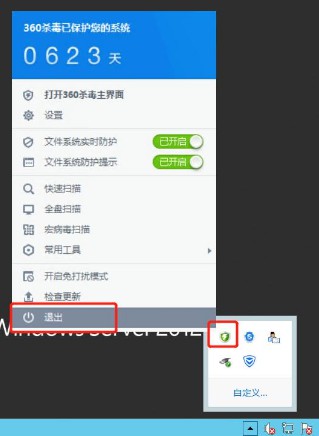
关闭Microsoft Defender安全软件方法:
1、右键点击打开Windows Defender程序。
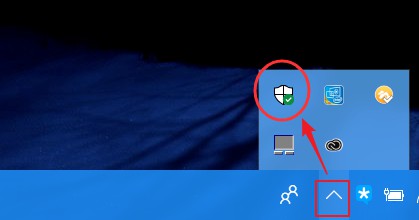
2、点击“病毒和威胁防护”。
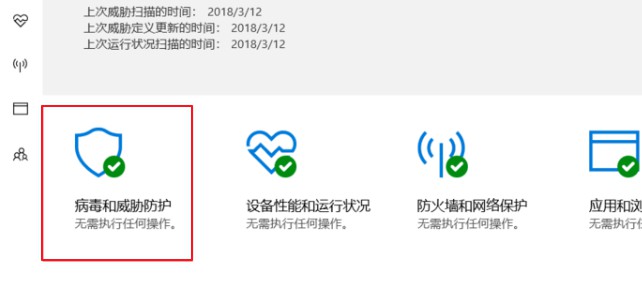
3、打开“管理设置”,依次关闭“实时防护”、“云提供的保护”,并选择相关选项后面的“忽略”,按以上操作后Microsoft Defender就被禁用了。
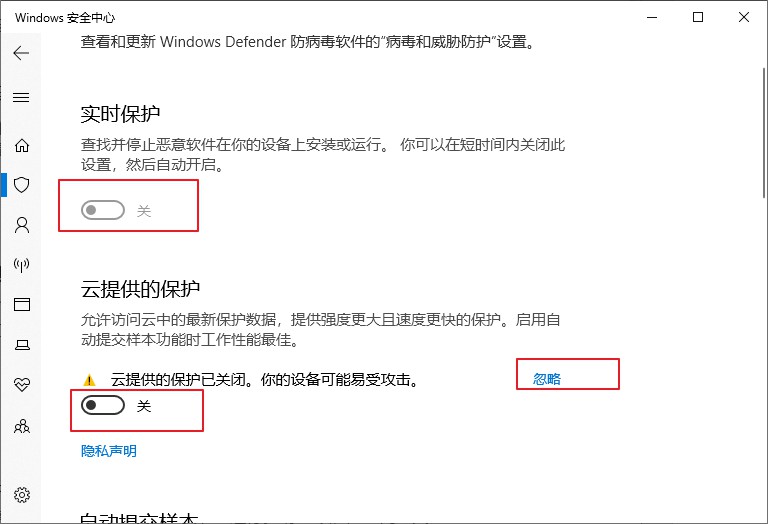
或者不退出Microsoft Defender,我们直接将文件添加为信任,这样也可以阻止误报。
同样是进入到“病毒和威胁防护”设置中,点击“添加和删除排除项”,接下来的页面,可以看到“文件与文件夹”、“文件类型”、“进程”等分类。这里我们以文件夹为例子,点击“+”标志可以添加信任的文件。
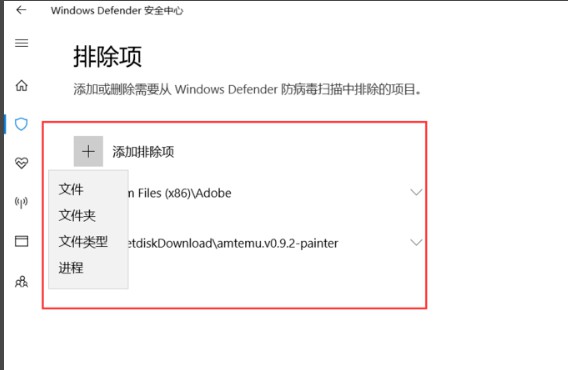
接下来,会弹出一个添加文件夹窗口。我们以添加整个F盘为示例,选中F盘后,单击下面的添加按钮。
设置完成后,这些文件就不会被扫描和误报。
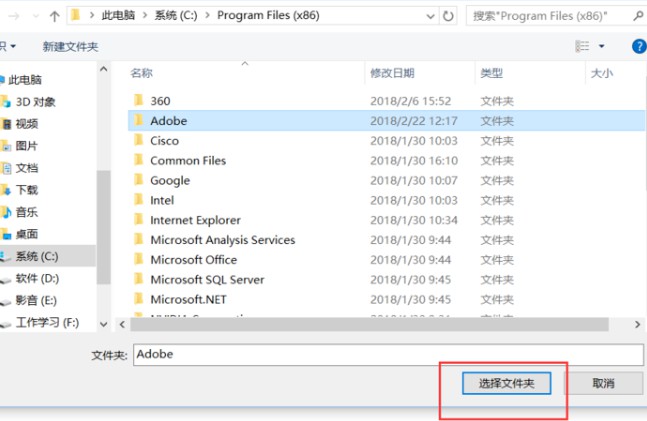
以上是win10病毒误报解决教程,希望可以帮助到大家。
原文链接:https://www.jikegou.net/w10wt/197.html 转载请标明
极客狗装机大师,系统重装即刻简单
一键重装,备份还原,安全纯净,兼容所有

